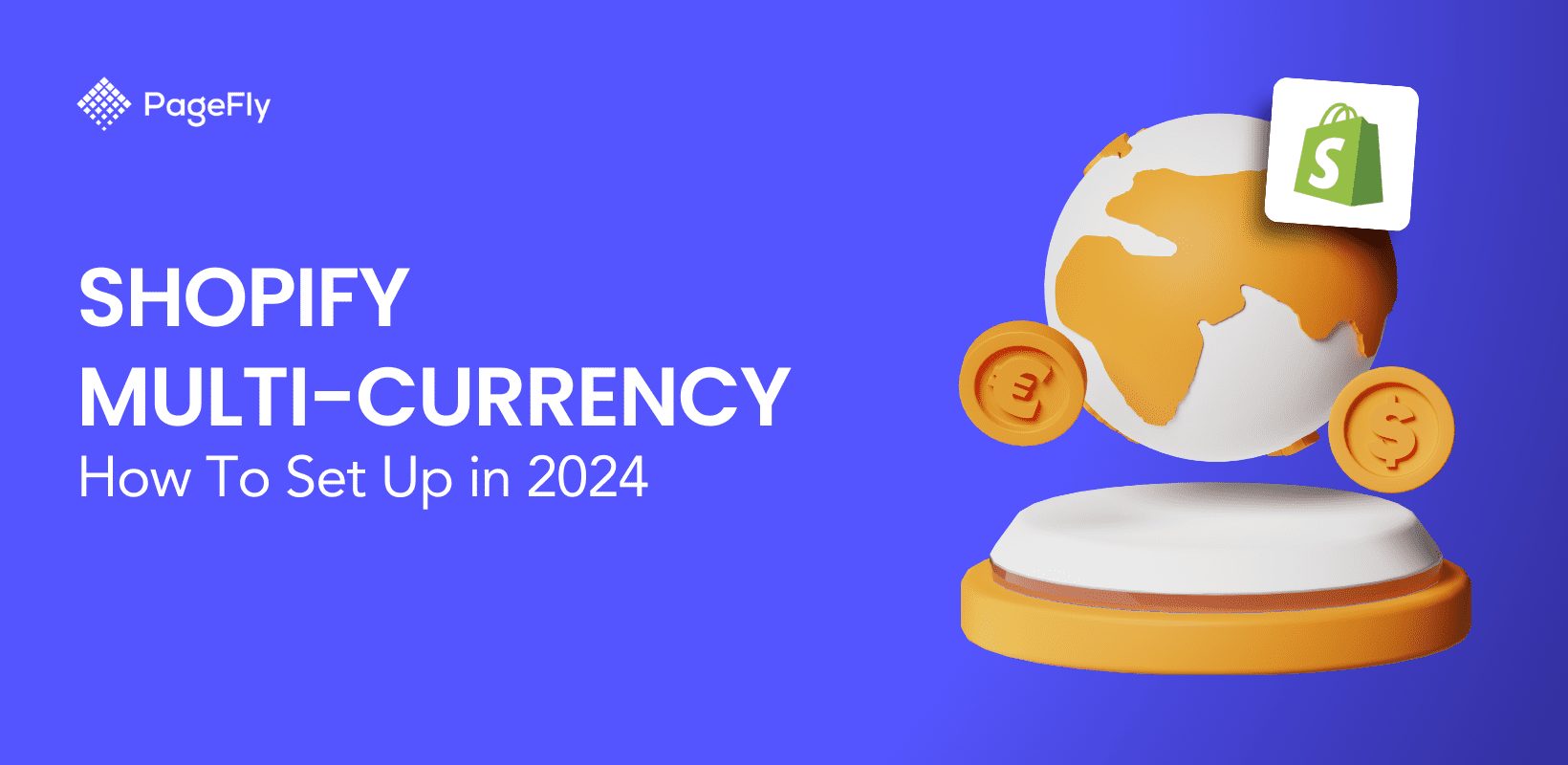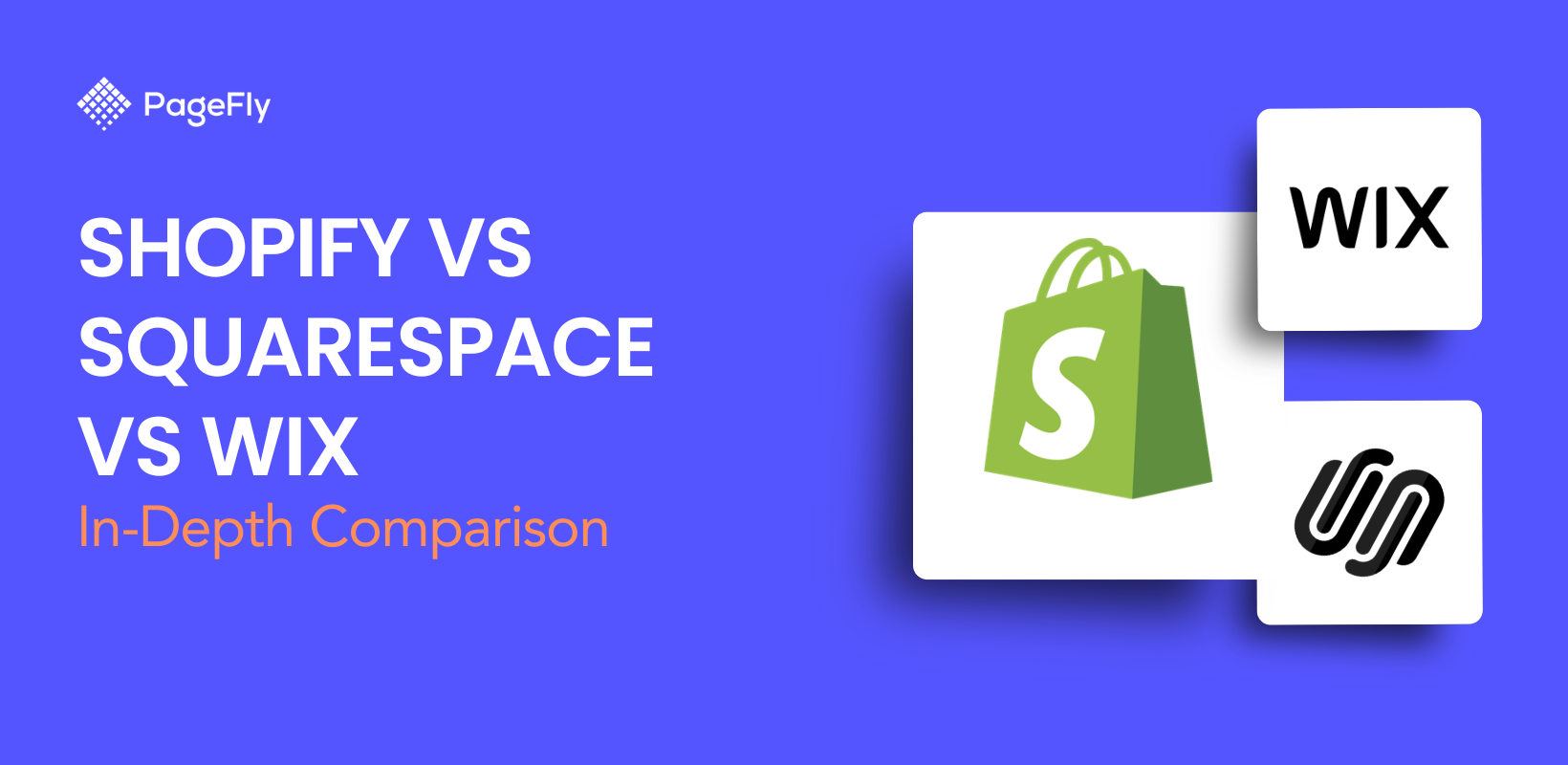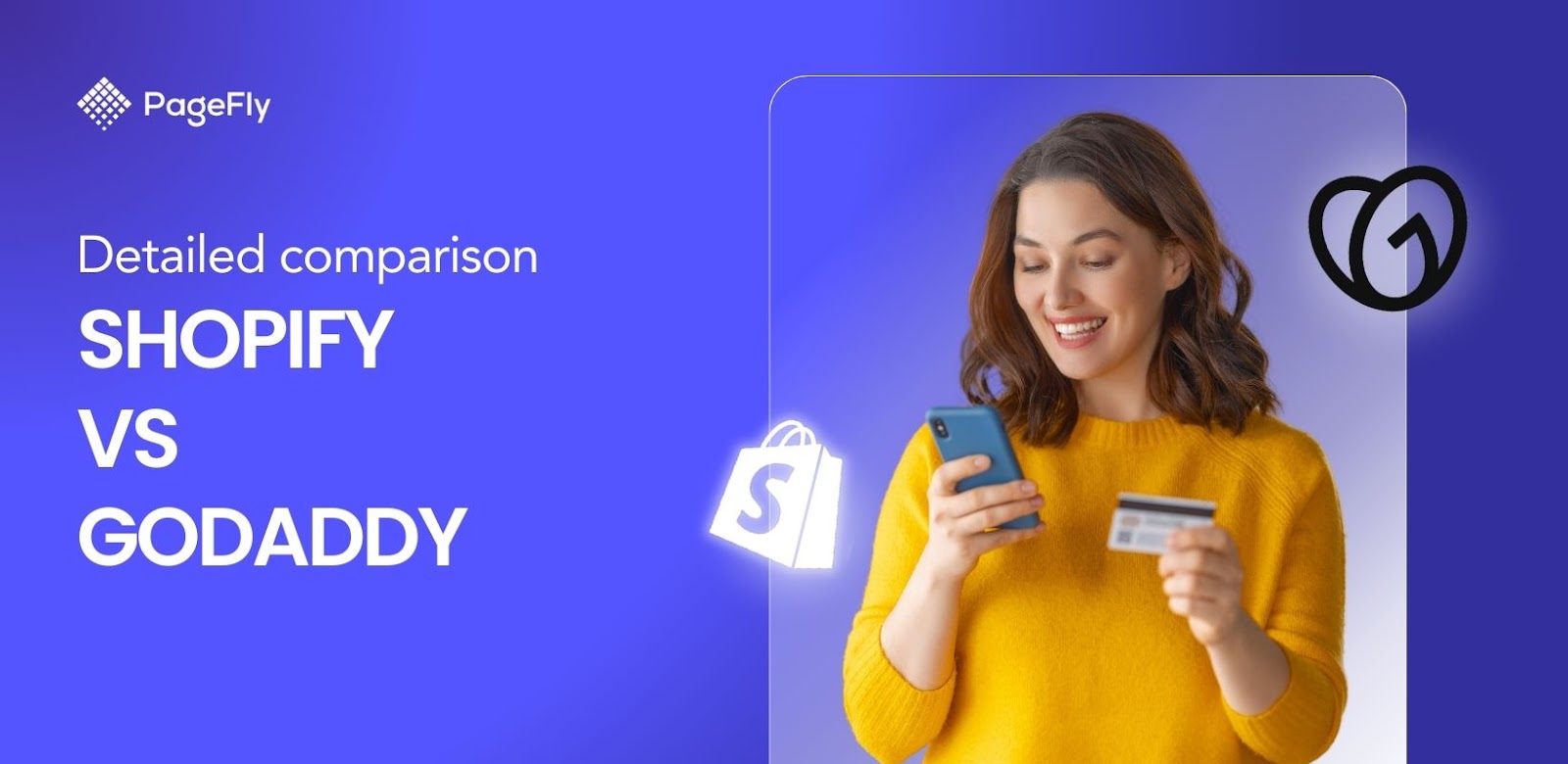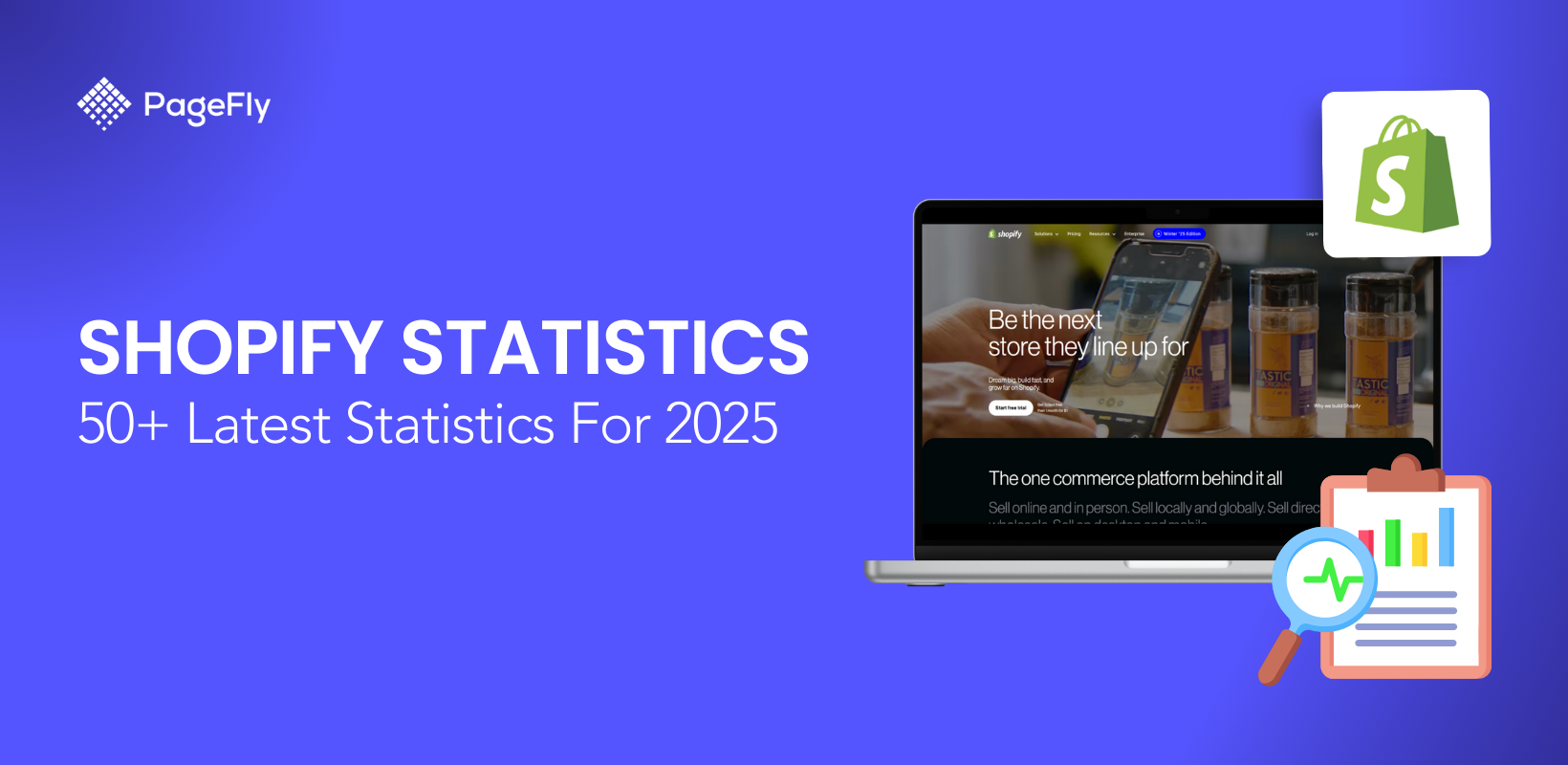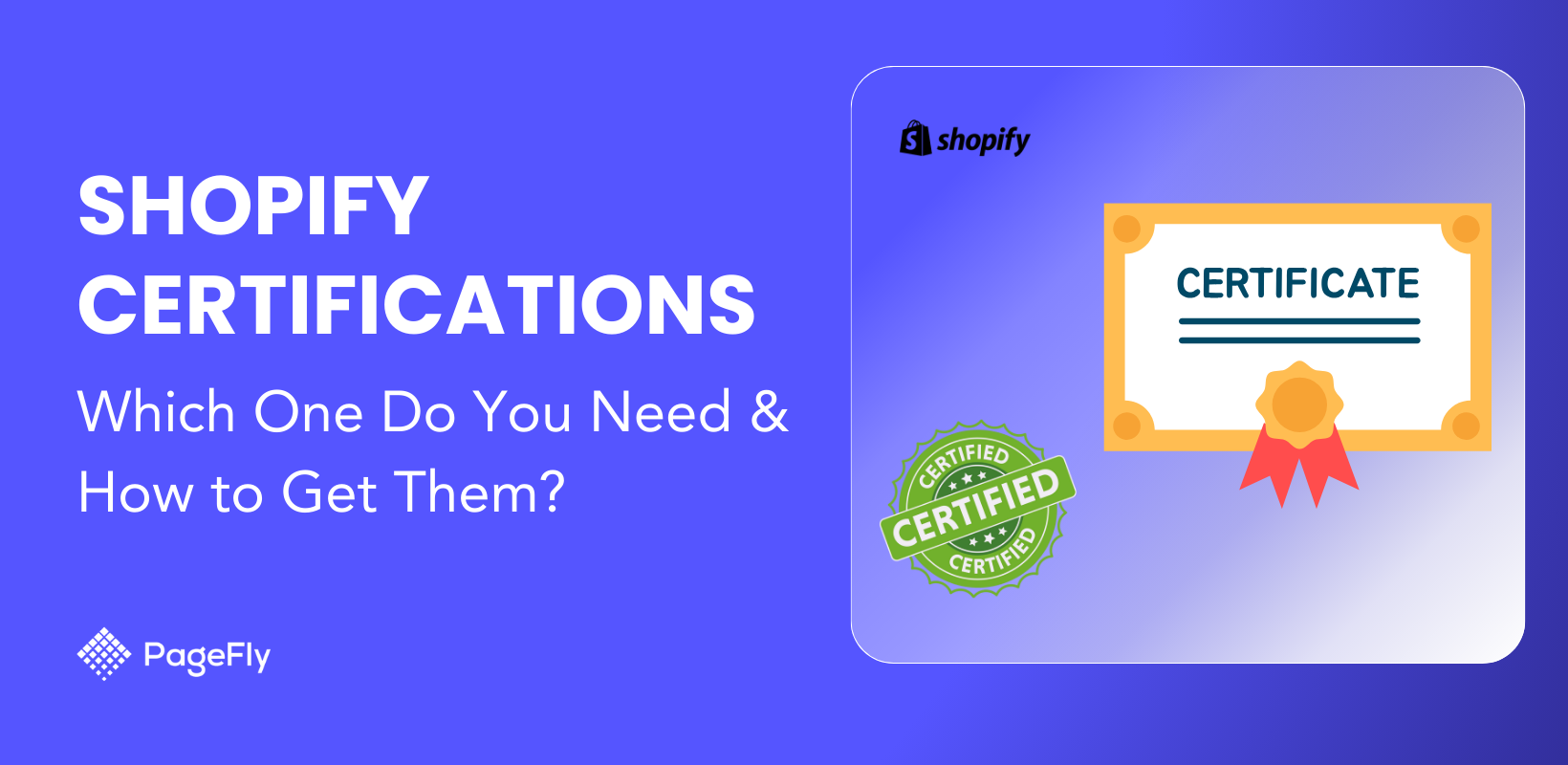オンライン ストアを立ち上げると、世界中の顧客にアクセスできるようになります。今では、誰でもモバイルやラップトップから世界中のどのストアでもすぐに買い物ができます。ただし、ほとんどのストアは海外の顧客向けに最適化されているわけではありません。そのため、 Shopify の複数通貨機能を使用することがこれまで以上に重要になっています。
フランスからの顧客があなたの店を訪れ、価格がドルではなくユーロで表示されているところを想像してみてください。ショッピング体験がよりスムーズになり、信頼性が高まり、ずっと魅力的になります。それが複数通貨サポートによって得られるものです。
海外の顧客のニーズに応えることで、顧客のショッピング体験が向上するだけでなく、売上の増加やグローバルな業務の合理化にもつながります。
このブログでは、Shopify のマルチ通貨の機能と利点の理解から設定まで、知っておくべきすべてのことを説明します。
Shopify マルチ通貨とは何ですか?

出典: Canva
顧客の 92% 以上が、現地通貨で購入できるサイトでのショッピングを好みます (出典: Shopify)。Shopify の複数通貨機能により、販売者は複数の通貨で価格を提示でき、海外の顧客にローカライズされたショッピング体験を提供できます。
この機能は現在、Shopify Payments を通じてのみ利用可能であり、Shopify Markets を有効にする必要があります。
そうすることで、顧客の現地通貨で製品価格を表示できるため、顧客のショッピング体験が向上し、購入が完了する可能性が高まります。
Shopify で複数通貨機能を利用すると、次のような利点があります。
- 顧客の所在地に応じた通貨で価格を表示します。
- Shopify は為替レートを自動的に更新し、価格が最新のレートを反映するようにします。
- 販売者は、一貫性のある魅力的な価格を維持するために、変換された価格の丸めルールを設定できます。
- 顧客は好みの通貨でチェックアウトできるため、最適なショッピング体験が得られます。
- 自分で調整できる手動為替レート設定。
Shopify マルチ通貨はどのように機能しますか?
複数通貨の Shopify 機能は比較的簡単です。複数の通貨で販売するには、Shopify Payments を使用して International を有効にする必要があります。International は、グローバル販売を管理するための Shopify ツールです。これにより、市場の作成と最適化、ショッピング エクスペリエンスのカスタマイズ、単一のストアからさまざまな国や地域への展開が可能になります。
この設定により、さまざまな通貨で価格を表示し、自動的に変換を管理できます。International を使用すると、価格を現地通貨で表示することで、海外の顧客にローカライズされたエクスペリエンスを提供できます。
さらに、Geolocation アプリをインストールしてストアフロントに国セレクターを追加し、顧客が好みの通貨を簡単に選択できるようにすることもできます。
Shopify のグローバル販売エクスペリエンス: 新機能とアップデート
Shopify の 2024 年夏版では、オンライン ストアの改善、業務の効率化、売上の向上を図るための新機能とアップデートが導入されています。ここでは、グローバルな販売体験に影響を与える可能性がある、知っておくべき 4 つのアップデートを紹介します。
管理市場

出典: Shopify
複雑さを増すことなくグローバル展開を目指す企業にとって、Shopify のマネージド マーケット機能はオールインワン ソリューションとして機能します。この機能は次の機能を提供します。
- 国際配送、荷物追跡、速達配送オプションの特別割引料金。
- 顧客は、認識し信頼している支払いオプションを使用してチェックアウトできます。
- VAT、関税、地方税は、チェックアウト時にお客様が前払いし、お客様に代わって送金されます。
- 保証された為替レートにより、通貨の変動から利益が保護されます。
- 150 か国以上で、現地通貨と各地域で最も人気のある支払い方法を有効にして使用できます。
日本での円課金
日本の加盟店は、コンビニやQRコードを通じて簡単に支払いを受け付けられるようになりました。さらに、ベーシック、Shopify、アドバンスプランの支払いも日本円で行えるため、価格の安定性が高まります。
オランダのShop Payサポート
Shop Pay は現在、オランダの主要な支払い方法に対応しており、顧客にさらに多くの支払い方法を提供しています。
チェックアウト時に支払いをカスタマイズする
販売者は Checkout Extensibility を使用して支払い拡張機能をカスタマイズし、チェックアウト時に独自のネイティブ支払いエクスペリエンスを提供できます。
2024年にマルチ通貨Shopifyを使用するメリット
複数の通貨で販売すべき理由はたくさんあります。Shopify の複数通貨で得られる 3 つのメリットは次のとおりです。
顧客体験の向上
現地通貨で価格を提示すると、海外の買い物客が換算計算をしなくても商品価格を理解しやすくなるため、顧客体験が大幅に向上します。
これにより、信頼が構築され、購入プロセスにおける摩擦が軽減されます。たとえば、Shopify の複数通貨機能を使用すると、カナダの顧客はカナダドルで価格を確認でき、ヨーロッパの顧客はユーロで価格を確認できます。
売上と顧客維持率の向上の可能性
ローカライズされたショッピング体験を提供することで、売上を拡大し、顧客維持率を向上させることができます。顧客は、使い慣れた通貨で価格が表示されると購入を完了する可能性が高くなり、コンバージョン率が高まります。さらに、このような体験はリピートビジネスを促進し、さまざまな地域にわたって忠実な顧客基盤を構築するのに役立ちます。
簡素化されたグローバルオペレーション
Shopify の複数通貨機能は、為替レートを自動的に更新し、変換を処理することで、グローバルな運用を簡素化します。つまり、手動で価格を更新したり、通貨の変動を心配したりする必要はありません。
さらに、Shopify のマネージド マーケット機能では、国際配送、関税、税務コンプライアンスなどの複雑な要素を管理することで運用がさらに簡素化され、ビジネスの成長に集中できるようになります。
Shopify Paymentsはあなたに適していますか?
すでにご存知かもしれませんが、 Shopify Payments は23 か国でのみ利用可能です。つまり、完全にサポートされている Shopify の複数通貨オプションは、すべてのユーザーが利用できるわけではない可能性があります。
ただし、ストアで複数の通貨を有効にするために使用できる Shopify アプリはたくさんあります。ただし、その前に、開始する前にその必要性を評価することが重要です。次の 3 つの点を検討する必要があります。
- 市場分析や顧客の人口統計などの要素を考慮してください。
- あなたの製品が人気のある国を特定します。
- これらの地域の顧客の購買行動を分析します。
また、異なる通貨で販売することの次の 3 つの利点も考慮してください。
- 顧客は、価格が現地通貨で表示されていると、あなたのストアを信頼する可能性が高くなります。
- ショッピング体験を簡素化すると、コンバージョン率の向上につながります。
- 複数通貨のサポートにより、新しい国際市場に参入できます。
潜在的な課題と緩和策
- 為替レートを定期的に更新することで、通貨の変動が利益に影響を及ぼすリスクを軽減できます。
- Shopify のマネージド マーケットを使用すると、国際取引、配送、税務コンプライアンスの複雑さに対処でき、チームの運用上の負担が軽減されます。
Shopify マルチ通貨を設定するにはどうすればいいですか?
Shopify の複数通貨を設定するには、次の手順に従います。
前提条件
- Shopify で複数通貨を有効にするには、Basic、Shopify、Advanced Shopify、Shopify Plus などの有料プランのいずれかを利用できます。Shopify Payments を使用している限り、この機能へのアクセスは簡単です。
- セキュリティを強化するために、2 段階認証で Shopify アカウントを保護します。この手順は、アカウントと財務情報を保護する上で非常に重要です。これは、アカウントのセキュリティ設定で設定できます。
必要なアプリと統合
現時点では、Shopify の複数通貨機能を使用するために追加のアプリや統合は必要ありません。この機能は Shopify Payments に組み込まれており、Shopify 管理画面から直接通貨を管理できます。ストアで Shopify Payments が有効化されていることを確認してください。
Shopify ペイメントの設定
作業を簡単にするために、わかりやすい 2 つのセクションに分割し、それぞれに独自の手順を設定しました。
Shopify ペイメントを有効にする
- ステップ 1: Shopify 管理画面に移動します。
- ステップ 2:セットアップ ガイドで、 [ストア設定]をクリックします。

- ステップ 3: 「Shopify Payments の設定」を選択し、 「Shopify Payments に移動」をクリックします。

- ステップ 3:支払い設定が表示されます。プロンプトに従ってアカウント設定を完了すると、Shopify Payments を有効にできます。

複数通貨を有効にする
- ステップ 1: Shopify 管理画面で[設定] > [マーケット]に移動します。

- ステップ 2:複数通貨を有効にする市場をクリックします。
- ステップ 3:必要に応じてマーケット設定を編集し、上部の「アクティブ化」をクリックします。

- ステップ 4:変更を保存します。
さらに読む: Shopify Markets: ビジネスを国際市場に展開
Shopifyで通貨を変更するにはどうすればいいですか?
Shopify の通貨変更プロセスは比較的簡単です。ただし、国際的に販売する場合は、考慮すべき要素がさらに多くあります。
通貨換算 Shopify
国際市場に販売する場合、顧客は価格を確認し、チェックアウト時に注文の支払いを行い、現地通貨で払い戻しを受けることができます。デフォルトでは、価格は現在の市場為替レートを使用して自動的に変換されますが、為替レートを手動で設定することもできます。
市場の創出

海外での販売を管理するには、Shopify でマーケットを作成して特定の国や地域をターゲットにしたり、グループ化して簡単に拡張したりすることができます。これにより、さまざまな顧客セグメントにカスタマイズされたオンライン ショッピング エクスペリエンスを提供できます。
では、特定の国や地域で販売したい場合には、毎回市場を作成する必要があるのでしょうか?
初めてマーケットにアクセスすると、潜在的な国と地域の厳選されたリストを含む国際マーケットが自動的に作成されます。このマーケットはデフォルトでは非アクティブです。含まれるすべての国への販売を開始するには、国際マーケットをアクティブにするだけです。
現地通貨の設定
新しい単一国市場を作成すると、基本通貨はその国または地域の通貨に設定されます。通貨がサポートされていない場合、市場の基本通貨はデフォルトでストアの基本通貨に設定されます。
複数の国にまたがる市場の場合、デフォルトの基本通貨はストアの基本通貨に設定されます。現地通貨はデフォルトで有効になっており、各国または地域ではデフォルトの通貨で価格を表示できます。
複数の国の市場で現地通貨を無効にし、含まれるすべての国に対して単一の通貨を設定できます。
Shopifyで通貨を変更するには:
- ステップ 1: [設定] > [ストアの詳細]に移動します。

- ステップ 2: [ストア通貨]セクションで、 [ストア通貨の変更] をクリックします。


- ステップ 3:新しい通貨を選択し、 「保存」をクリックします。
複数の国の市場で現地通貨を管理するには:
- ステップ1: Shopify管理画面から、 「設定」>「マーケット」に移動します。
- ステップ 2:現地通貨設定を調整する市場をクリックします。
- ステップ 3: [製品と価格]をクリックします。

- ステップ4:価格設定セクションで:
- 現地通貨を有効にするには、 「顧客に現地通貨で価格を表示する」を選択します。
- 現地通貨を無効にするには、 「顧客に現地通貨で価格を表示する」の選択を解除し、 「無効にする」をクリックします。

- ステップ 5: [保存] をクリックします。
自動為替レート
現地通貨を使用する市場で販売する場合、ストアの価格は現在の市場為替レートに基づいて顧客の通貨に自動的に変換されます。
Shopify での通貨換算は、支払いのキャプチャ、払い戻し、チャージバックなどの取引時に行われます。
注:明細項目の価格は変動する可能性があり、獲得した合計金額と若干異なる場合があります。
手動為替レート
市場の通貨為替レートを手動で設定するには:
- ステップ 1:必要に応じて、市場の現地通貨を無効にします。
- ステップ 2: [設定] > [マーケット]に移動します。
- ステップ 3:調整する市場をクリックします。
- ステップ 4: 「製品と価格」をクリックします。
- ステップ 5:価格設定セクションで、手動で為替レートを設定します。

手動為替レート変換を使用する場合、手動為替レートと現在の市場為替レートの差に応じて、利益または損失が発生する可能性があります。通貨変換には変換手数料が適用され、手動レートに含めることができます。
注:換算は、支払いのキャプチャ、払い戻しの発行、チャージバックの発生時など、取引時に行われます。使用される為替レートは、取引時のレートです。
Shopify 通貨セレクターを追加するにはどうすればいいですか?
Shopify 通貨セレクターを追加するには、次の 4 つの手順に従う必要があります。
#1 - 位置情報アプリをインストールする
Geolocation アプリが自動的にインストールされない場合は、手動でインストールできます。
- ステップ 1: Shopify アプリ ストアの Geolocation アプリ ページに移動します。

- ステップ 2: 「アプリを追加」をクリックします。プロンプトが表示されたら、Shopify アカウントにログインします。

- ステップ3: 「アプリのインストール」をクリックします。
#2 - 国と言語の推奨を有効にする
- Geolocation アプリがインストールされると、国と言語の推奨がデフォルトで有効になります。
- たとえば、ストアが米国に拠点を置いている場合、デフォルトの国は米国になり、価格は米ドル通貨で表示され、デフォルトの言語は英語に設定されます。
#3 - Shopify通貨セレクターの外観をカスタマイズする
- ステップ 1: Shopify 管理画面で「オンライン ストア」>「テーマ」に移動します。
- ステップ 2:編集するテーマの横にある[カスタマイズ] をクリックします。
- ステップ 3:テーマ設定に移動し、ドロップダウンとポップアップに関連するオプションを探して、通貨セレクターのスタイルを調整します。


出典: Blum Shopify テーマ
複数通貨対応の Shopify テーマを使用すると、より優れたエクスペリエンスを実現できます。Shine やBlumなどの Shopify テーマは、複数通貨表示を完全にサポートするように設計されているため、世界中の買い物客にとってシンプルで手間のかからないエクスペリエンスを実現するのに最適です。
#4 - ジオロケーションアプリで通貨セレクターを有効にする
- ステップ 1: Shopify 管理画面で[設定] > [アプリと販売チャネル]に移動します。または、Shopify 管理画面から直接、位置情報アプリ (ピン留めされている場合) をクリックすることもできます。
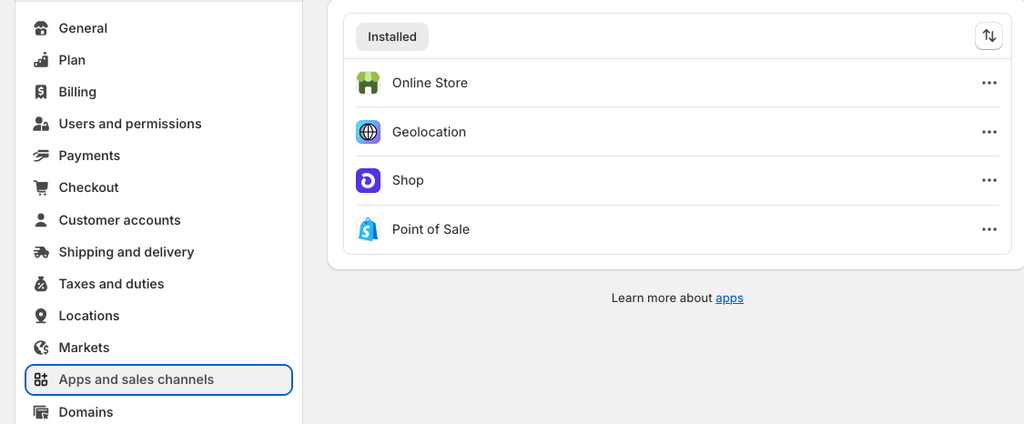
- ステップ 2:位置情報を選択します。
- ステップ 3: [セレクター]セクションで、 [セレクターを表示]をオンにします。

- ステップ 4: 「保存」をクリックして、ストアフロントで Shopify 通貨セレクターを有効にします。
Shopify マルチ通貨チェックアウトの設定と使用方法
インターナショナルが有効化され、希望する通貨と国が選択されると、Shopify の複数通貨チェックアウトが自動的に有効になります。これにより、顧客は現地通貨で価格の確認、注文の支払い、払い戻しを受けることができます。
決済ゲートウェイが複数の通貨をサポートしていることの確認
前述したように、Shopify Payments を主要なゲートウェイとして使用しているストアのみが、顧客の現地通貨で支払いを処理できます。
サポートされている支払い方法は次のとおりです:
- クレジットカード決済
- ショップペイ
- Apple PayとGoogle Pay
- ペイパルエクスプレス
エンタープライズレベルのビジネスの場合、Adyen は現地通貨取引を処理するように構成することもできます。
Shopify マルチ通貨チェックアウトのテストとトラブルシューティング
複数通貨のチェックアウトがエラーなく機能していることを確認するには、次の操作を実行することをお勧めします。
ストアの通貨をプレビューする
各通貨の価格がオンライン ストアでどのように表示されるかをプレビューできます。必要な手順は次の 3 つだけです。
- ステップ1: Shopify管理画面から、 「設定」>「国際」に移動します。
- ステップ 2:テストする市場をクリックします。

- ステップ 3: [プレビュー]をクリックします。
チェックアウトと支払いのプロセスをテストするには、以下のタスクを実行することもお勧めします。
- Bogus テスト ゲートウェイを使用して、さまざまな通貨での注文をシミュレートします。
- 正しい価格設定と支払い処理を確実に行うために、さまざまな現地通貨でテスト注文を行います。
Shopify マルチ通貨の一般的な問題と解決策
以下に、直面する可能性のある課題とその解決方法をいくつか示します。
- 複数通貨をサポートしているのは、Shopify Payments と Adyen のみです。他の決済プロバイダーを使用して行われた注文は、ストアのデフォルト通貨で処理されます。
- 一部のアプリは、Shopify Payments の複数通貨機能と互換性がない場合があります。顧客が現地通貨で価格を表示できるようにするには、Geolocation アプリを使用します。
- 銀行によっては、国際取引に追加の為替手数料を請求する場合があります。銀行から請求される可能性のある手数料について顧客に知らせてください。
重要なポイント
Shopify に複数通貨を導入すると、売上や収益の増加の可能性など、多くのメリットがあります。ただし、設定する前に、ストア アプリが複数通貨に対応していることを確認してください。この記事で紹介したテスト方法に従い、リリース時に顧客に通知を送信してください。
すべてのアプリが Shopify の複数通貨に対応しているわけではないことに注意してください。互換性のないアプリは、誤った値を表示して顧客体験を阻害する可能性があります。ほとんどの公開アプリは複数通貨に対応して更新されていますが、設定から互換性を確認することをお勧めします。
スムーズな体験を目指してください。そのため、複数通貨を有効にする前に、互換性のないアプリをアンインストールすることを恐れないでください。
グローバル販売戦略を最適化し、国際販売を開始するには、次の手順に従ってください。